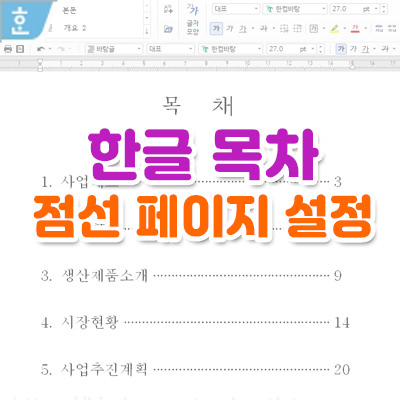
한글 목차 점선 페이지 설정방법 (한글파일 목차만들기)
한글 파일로 여러 장의 문서를 만들다보면, 쉽게 찾을 수 있는 목차와 페이지 번호가 함께 구성이 되어야 합니다. 문서파일 등을 보면 각 장의 소제목과 점선, 오른쪽에 페이지 번호가 들어가는데요. 문서 뿐만 아니라 각종 팜플렛, 책, 논문 등 다양하게 사용되고 있죠.
그런데 이 점선을 자동으로 넣을 수 있는 방법을 모르시는 분들이 많더라구요. 저도 우연히 알게 됐는데 이전에는 그냥 소제목마다 점선을 한 50번쯤 쳐서 넣었던 기억이 있습니다^^ 간단한 설정으로 한글 목차 점선이 가능하니까 꼭 한번 따라해 보세요.
한글 목차 만들기
1. 목차작성
한글 목차 페이지를 임의로 하나 작성해 봤습니다. 왼쪽 정렬로 순서와 제목만 있고, 점선과 페이지 번호는 없는 상태입니다.
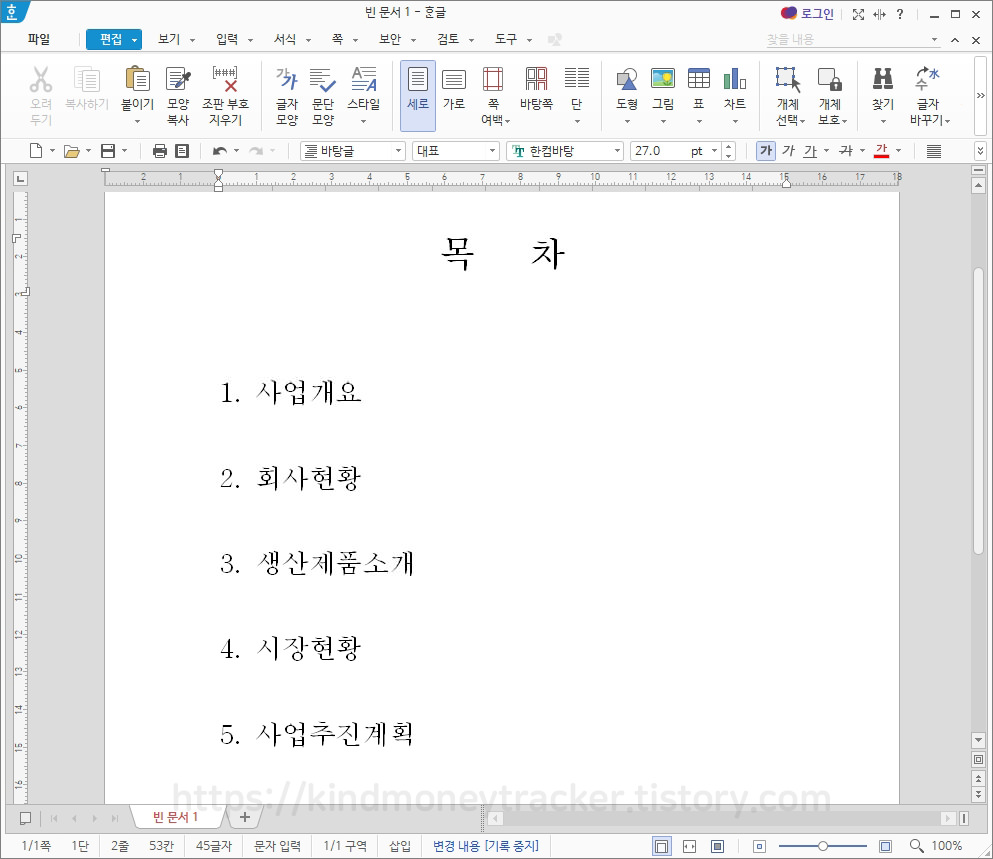
2. 목차영역 설정
목차에서 점선을 넣고싶은 부분만 마우스로 드래그해서 선택해 주세요. 아래와 같이 검은색으로 드래그가 되어있는 상태여야 합니다.
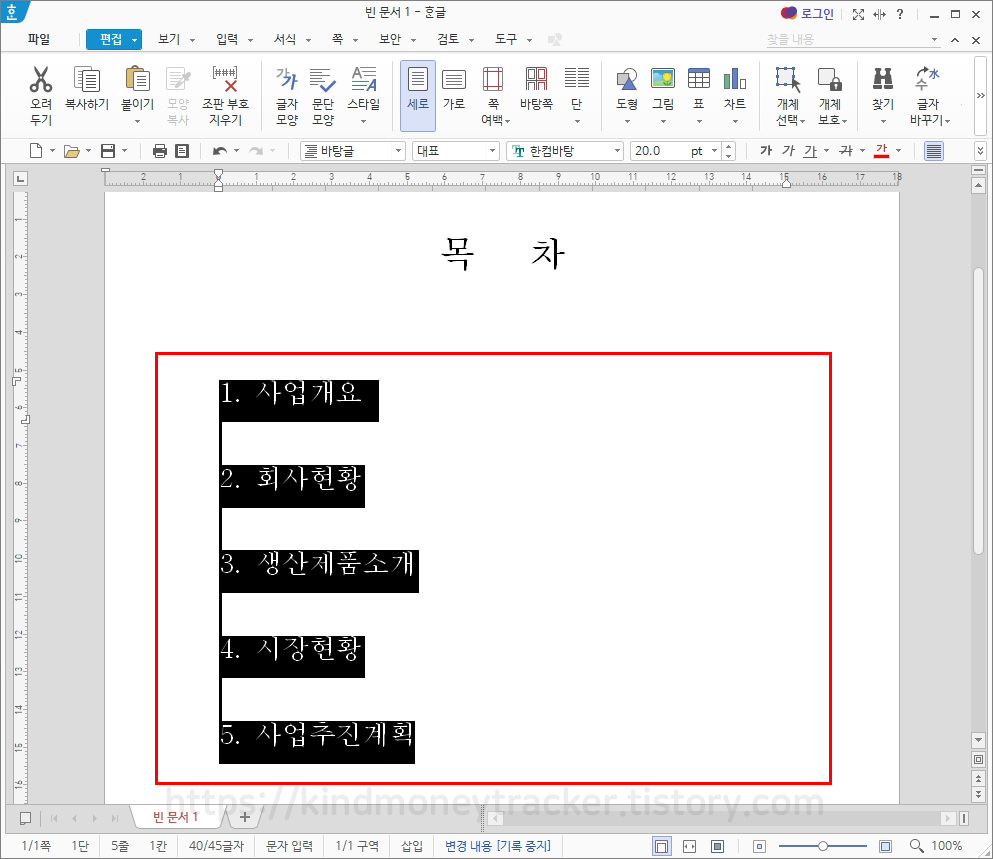
3. 문단모양 선택
그 다음, 메뉴에서 서식 → 문단모양을 클릭해 주세요. 단축키로 Alt+T를 누르셔도 됩니다.

4. 탭 설정
문단 모양 하위 메뉴 중 탭설정을 클릭해 주세요.
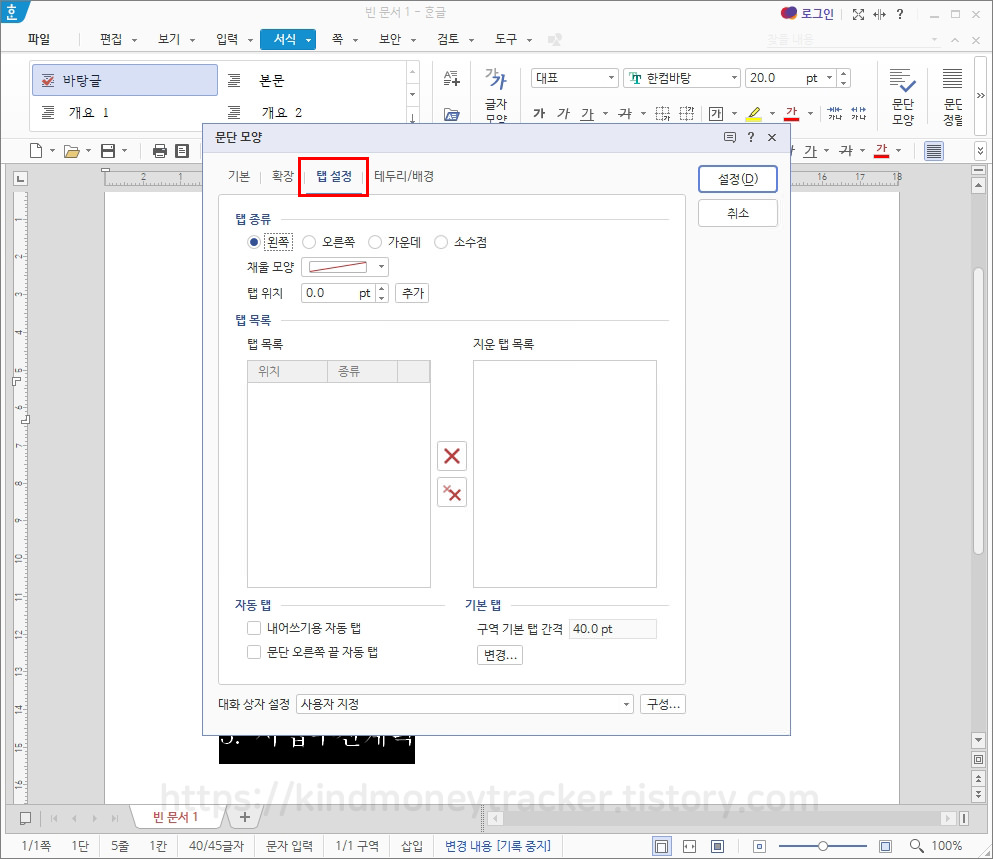
5. 탭 종류 선택
탭 종류에서 채울 모양을 클릭하면 다양한 점선 모양이 나타납니다. 설정하고 싶은 점선모양을 클릭해 주세요.
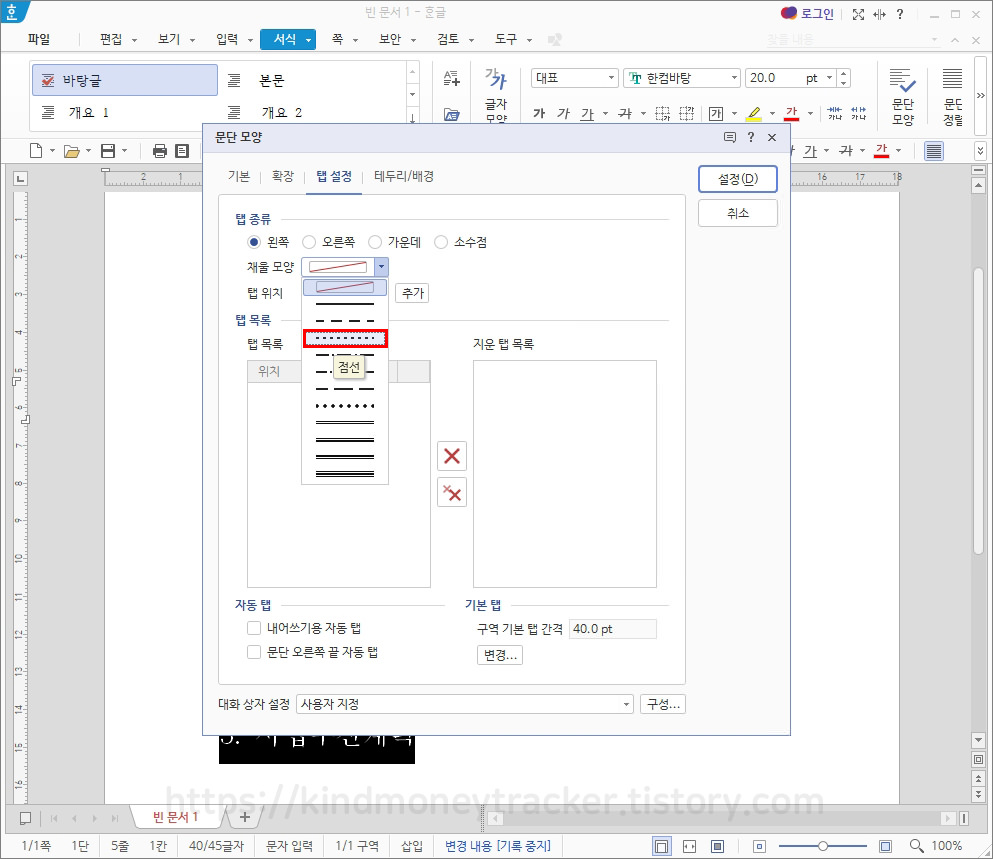
6. 탭 위치 설정
채울모양 아래의 탭 위치를 400으로 설정한 뒤 추가합니다. 아래의 탭 목록에 추가된 것을 확인한 후, 설정을 클릭해 주세요.
탭 위치는 점선을 어느 정도의 길이로 설정할 것인가를 입력하는 건데, 현재 작성중인 용지 사이즈와 여백에 따라 달라집니다. 일반적인 A4용지라면 400~500정도가 적당하고, 만약 짧거나 너무 길다면 다시 삭제 및 추가로 조절이 가능합니다.
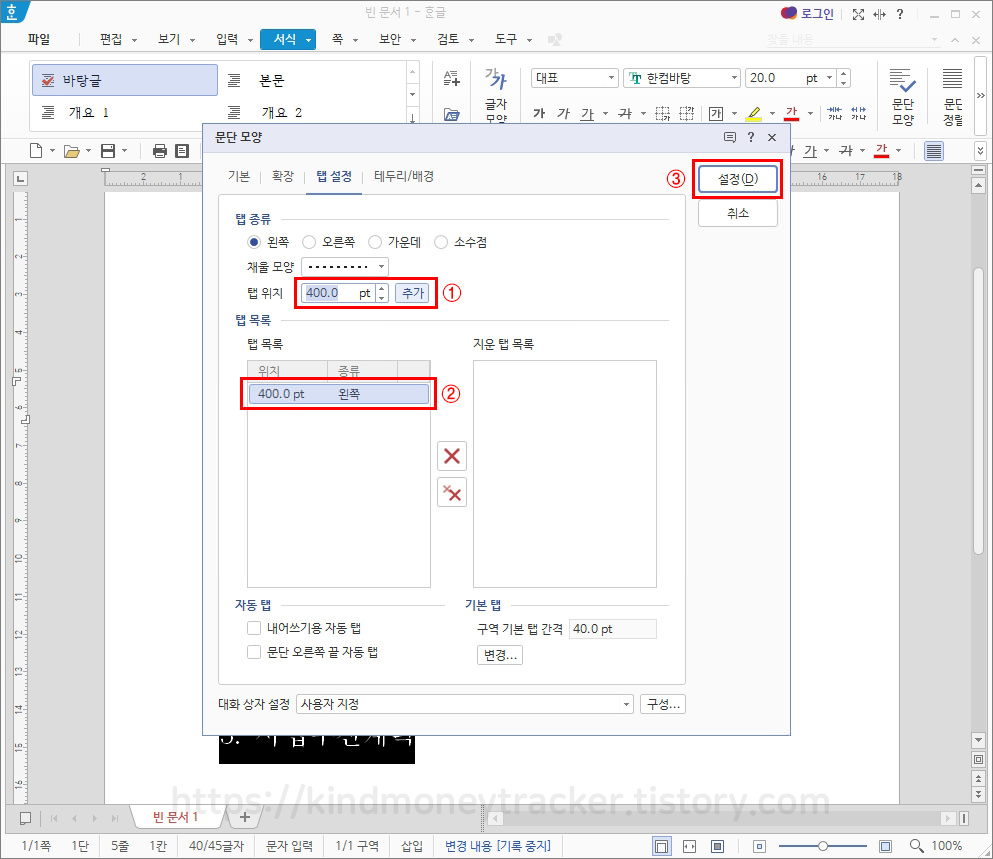
7. 점선과 페이지 입력
점선을 넣고싶은 제목 뒤에 커서를 두고, 키보드의 탭(Tab)키를 눌러 주세요. 그러면 점선이 자동으로 생성된 것을 확인할 수 있습니다. 점선 뒤에 제목에 알맞은 페이지 번호를 입력해 주세요.
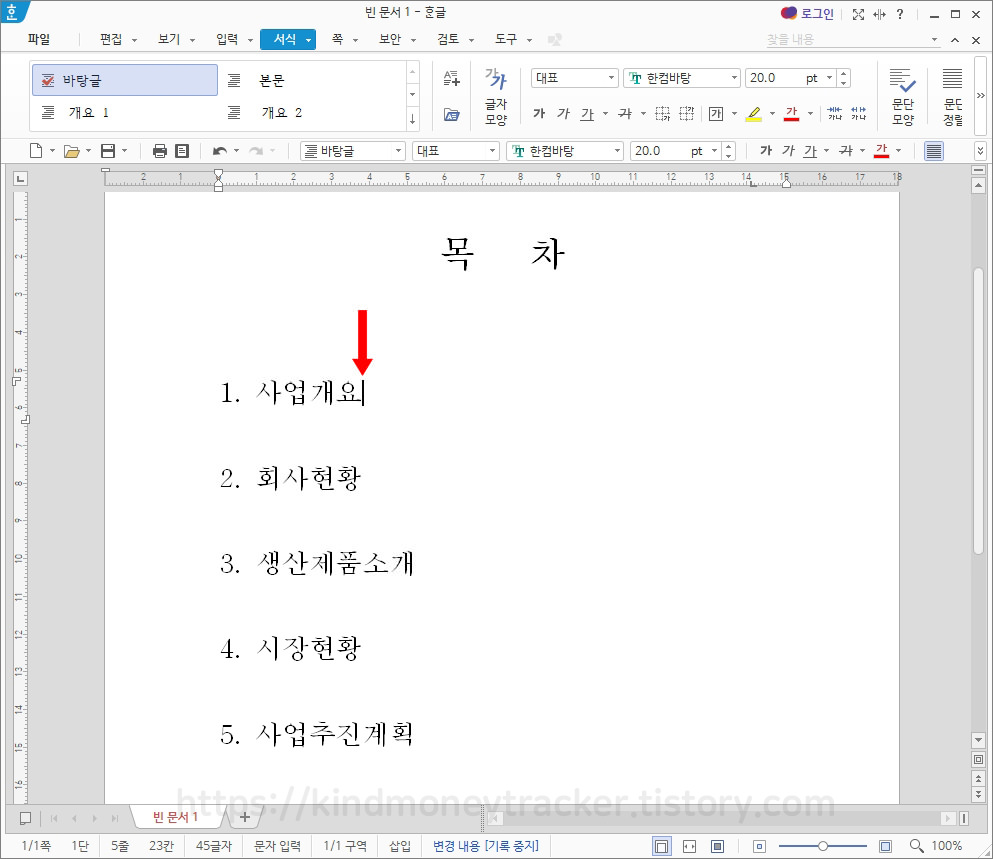
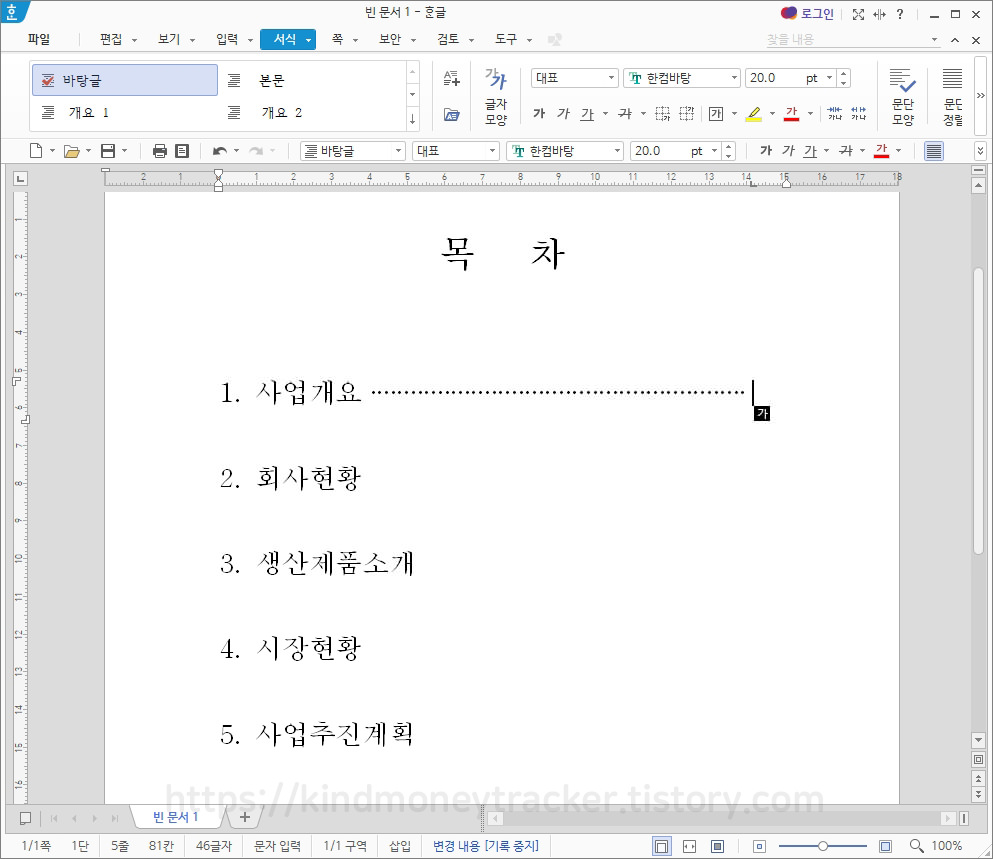
8. 한글 목차 만들기 완성
같은 방식으로 각 제목 뒤에 커서를 두고 탭키를 누르면 다음과 같이 쉽고 깔끔하게 목차완성이 가능합니다. 한글 목차 만들기 참 쉽죠?
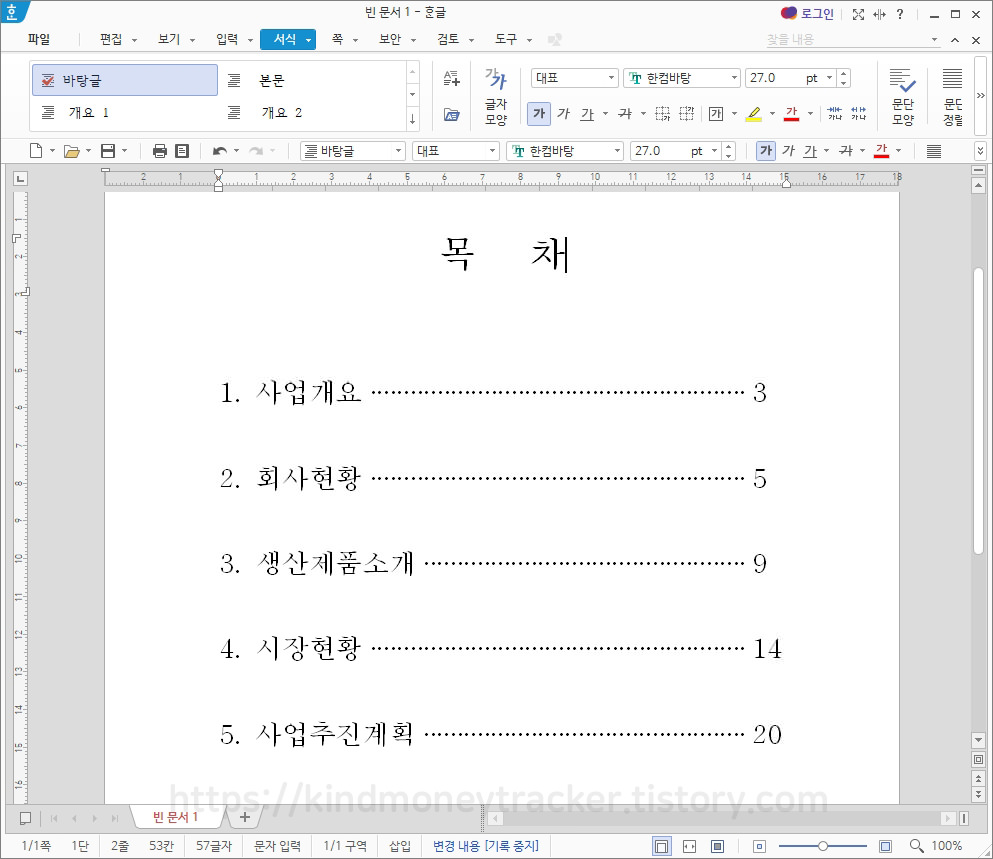
제목의 글자 수가 늘어나도 점선이 알아서 자동으로 조절되기 때문에 수정도 편리합니다. 이 방법을 모를 때는 글자수가 바뀌면 페이지 번호도 함께 밀려버려서 엄청 불편했었거든요. 점선 모양이나 길이를 바꾸고 싶다면 같은 방법으로 드래그 → 문단모양 들어가서 쉽게 수정할 수 있습니다.
한글 목차 점선과 페이지 넣기 유용한 정보가 되셨나요? 한글에는 문서를 쉽고 빠르게 만들 수 있는 기능들이 정말 많습니다. 그래서 아는 만큼 작업속도도 빨라지고 더 잘 만들 수 있는 거 같습니다. 앞으로 한글 목차 만드실 때 잘 활용하시기 바랍니다.
'친절한 경제정보' 카테고리의 다른 글
| 소액결제 동일한도등급이 뭐지? 왜 결제가 안될까? (0) | 2021.05.04 |
|---|---|
| [카톡 QR체크인] 카카오톡 쉐이크 기능으로 흔들면 끝! (+ 네이버) (0) | 2021.04.20 |
| 음으로 노래찾기, 허밍으로 노래찾기 방법 (feat. 적중률 매우 높음) (1) | 2021.04.08 |
| 회사 직급 순서와 직장 내 호칭 + 직급 영어표현 (신입사원 꿀팁) (0) | 2021.04.05 |
| 앳플리 아이그립 핸드바 인바디 체중계 내돈내산 - 헬스장 갈 필요 없다!! (0) | 2021.04.02 |




댓글